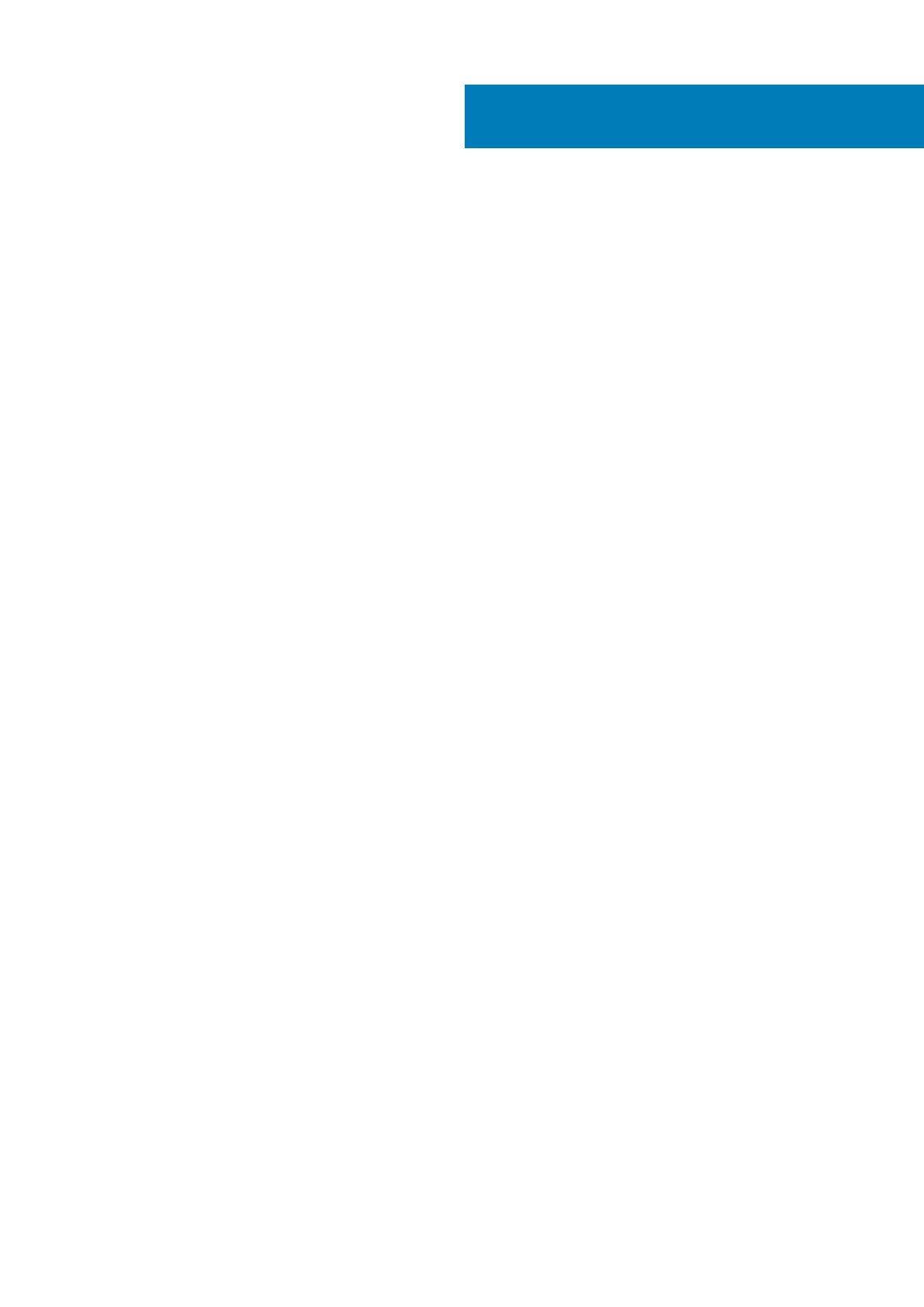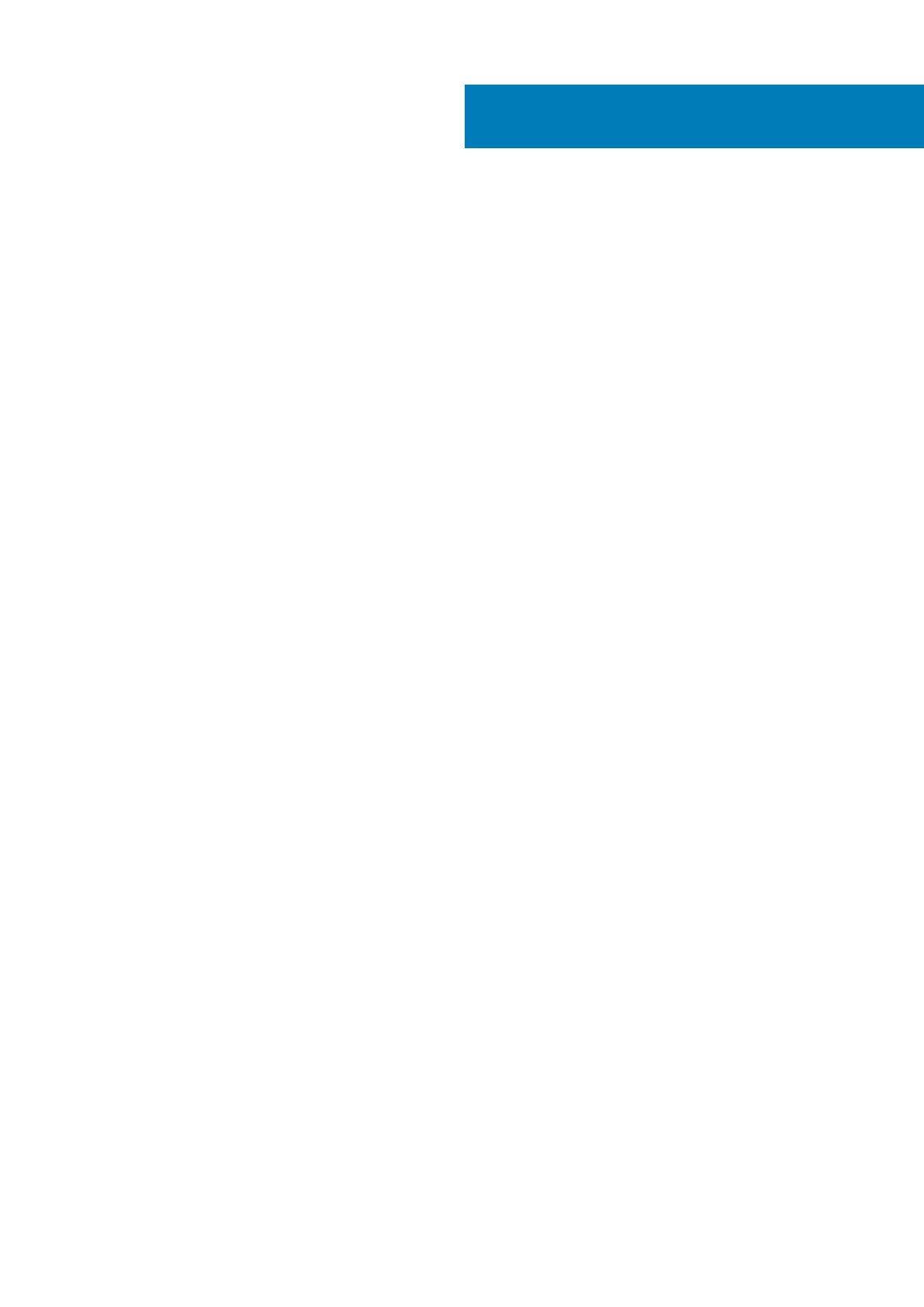
1 Einrichten Ihres Inspiron 7591........................................................................................................4
2 Ansichten des Inspiron 7591-Systems............................................................................................ 6
Rechts.....................................................................................................................................................................................6
Links........................................................................................................................................................................................ 6
Basis.........................................................................................................................................................................................7
Anzeige....................................................................................................................................................................................7
Unten.......................................................................................................................................................................................8
3 Technische Daten des Inspiron 7591-Systems.................................................................................9
Abmessungen und Gewicht................................................................................................................................................. 9
Prozessoren............................................................................................................................................................................9
Chipsatz..................................................................................................................................................................................9
Betriebssystem.....................................................................................................................................................................10
Arbeitsspeicher.....................................................................................................................................................................10
Anschlüsse und Stecker...................................................................................................................................................... 10
Kommunikation......................................................................................................................................................................11
Audio.......................................................................................................................................................................................11
Bei Lagerung......................................................................................................................................................................... 12
Intel Optane-Speicher (optional)........................................................................................................................................12
Speicherkartenleser............................................................................................................................................................. 13
Tastatur................................................................................................................................................................................. 13
Kamera...................................................................................................................................................................................14
Touchpad...............................................................................................................................................................................14
Touchpad-Gesten...........................................................................................................................................................14
Netzadapter..........................................................................................................................................................................15
Akku....................................................................................................................................................................................... 15
Anzeige..................................................................................................................................................................................16
Fingerabdruckleser (optional).............................................................................................................................................17
Video...................................................................................................................................................................................... 17
Computerumgebung............................................................................................................................................................ 17
4 Tastenkombinationen..................................................................................................................19
5 Erhalten von Hilfe und Kontaktaufnahme mit Dell.......................................................................... 21
Inhaltsverzeichnis
Inhaltsverzeichnis 3